De flesta teleskop är utrustade med RS232-gränssnitt för fjärrstyrning. Anslut teleskopets RS232-kontakt till datorns serieport eller USB-port. Traditionellt ansluter RS232 till datorns serieport, men eftersom många nya bärbara datorer övergett serieporten till förmån för USB-portar eller Firewire-portar, kan man behöva skaffa en serieport till USB adapter för användning med nya bärbara datorer.
När teleskopet anslutits till serieporten eller USB-porten, kan teleskopet sättas på. Du rekommenderas bestämt att ladda ner och installera det senaste fasta programmet för teleskopstyrenheten.
Teleskopet måste riktas in innan det kan användas på ett riktigt sätt. Rikta in teleskopet (med en eller två stjärnor) som visas i teleskopets handbok.
KStars behöver kontrollera tid- och platsinställningar innan anslutning till teleskopet. Det försäkrar att följning och synkronisering mellan teleskopet och KStars är riktiga. Följande steg gör att du kan kommunicera med ett instrument som är direkt ansluten till datorn. För att ansluta till och fjärrstyra instrument, se avsnittet Fjärrstyrning av instrument.
Du kan använda teleskopguiden och den kontrollerar all information som krävs medan den körs. Den kan automatiskt avsöka portar efter anslutna teleskop. Du kan köra guiden genom att välja menyalternativet → .
Du kan alternativt ansluta till ett lokalt teleskop, genom att utföra följande steg:
Ställ in geografisk plats. Öppna fönstret Ange geografisk plats... genom att välja menyalternativet → , genom att klicka på jordklotet i verktygsraden, eller genom att trycka på Ctrl+G.
Ställ in lokal tid och datum. Du kan ändra till godtycklig tid och datum genom att välja menyalternativet → , eller genom att klicka på ikonen tid i verktygsraden. Fönstret Ställ in tid använder KDE:s vanliga datumväljarkomponent. Om du behöver återställa klockan till aktuell tid, välj bara menyalternativet → .
Klicka på menyalternativet → → .
Välj teleskopmodell i kolumnen Enhet.
Klicka på knappen .
Klicka på för att lämna enhetshanterarens dialogruta.
Ofta använda inställningar
Du behöver inte ställa in geografisk plats och tid varje gång du ansluter till ett teleskop. Justera bara inställningarna efter behov.
Du är nu redo att använda instrumentets funktioner. KStars tillhandahåller två bekväma valfria grafiska gränssnitt för att styra teleskop:
Styra teleskopet
Styrning från himmelskarta: För varje enhet du kör i Enhetshanteraren, visas motsvarande alternativ i menyn som låter dig styra enhetens egenskaper. Du kan ge kommandon som Förflytta, Synkronisera och Följ direkt från himmelskartan.
Här är en skärmbild av menyn som visas med en aktiv LX200 Classic-enhet:
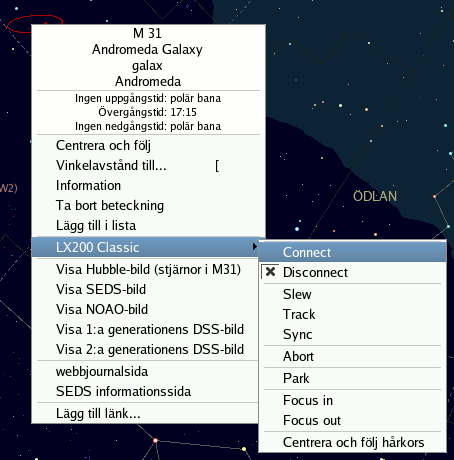
INDI-inställningsruta: Rutan erbjuder användaren alla funktioner som stöds av en enhet.
Rutan är uppdelad i tre huvudavdelningar:
Enhetsflikar: Varje ytterligare aktiv enhet upptar en flik i INDI-rutan. Flera enheter kan köra samtidigt utan att påverka andra enheters användning.
Egenskapsvisning under flikarna Huvudstyrning och Alternativ: Egenskaper är nyckelelement i INDI-arkitekturen. Varje enhet definierar en uppsättning egenskaper för att kommunicera med klienten. Teleskopets nuvarande position är ett exempel på en egenskap. Liknande egenskaper finns ofta semantiskt i logiska block eller grupperingar.
Loggvisning: Enheter rapporterar status och bekräftar kommandon genom att skicka INDI-meddelanden. Varje enhet har sin egen loggvisning. En enhet skickar oftast bara meddelanden till sin drivrutin, men en enhet har också möjlighet att skicka ett generellt meddelande om det är lämpligt.

Du är inte begränsad till att använda ett gränssnitt istället för ett annat, eftersom båda kan användas samtidigt. Åtgärder från himmelskartan syns automatiskt i INDI-inställningsrutan och tvärtom.
För att ansluta till teleskopet kan du antingen välja i enhetens meny, eller som ett alternativ kan du trycka på under enhetens flik i INDI-inställningsrutan.
Viktigt
Normalt försöker KStars ansluta till porten /dev/ttyS0. För att ändra anslutningsport, välj menyalternativet → → och ändra porten under enhetsfliken.
KStars uppdaterar automatiskt teleskopets longitud, latitud och tid baserat på aktuella inställningar i KStars. Det går att aktivera eller inaktivera det genom att använda sidan INDI från menyalternativet → . Genom att använda sidan INDI kan KStars ställas in att visa eller inte visa INDI-statusmeddelanden i statusraden. Normalt har INDI-serverportnummer värden i intervallet 7624 till 9000, men det är enkelt att ändra intervallet genom att använda textrutorna Från: och Till: under Serverport.
Om KStars lyckas kommunicera med teleskopet, hämtas aktuell RA och Dek från teleskopet, och ett hårkors, som anger teleskopets position, visas på himmelskartan. Hårkorset som markerar teleskopets position kan döljas genom att använda sidan INDI från menyalternativet → .
Synkronisera teleskopet
Om du riktade in teleskopet, och den senaste riktstjärnan exempelvis var Vega, ska hårkorset vara centrerat på Vega. Om hårkorset inte är på riktpunkten, kan du klicka på Vega på himmelskartan och välja Synkronisera i teleskopmenyn. Den här åtgärden talar om för teleskopet att synkronisera de interna koordinaterna för att stämma med Vegas koordinater, och nu bör teleskopets hårkors vara centrerat på Vega.
Det är allt: Teleskopet är klart att utforska himlarna.
VARNING
Använd aldrig teleskopet för att titta på solen. Att titta på solen kan orsaka permanent skada på ögonen och utrustningen.